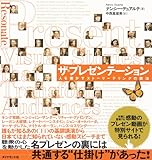「守破離」という言葉があります。
- まずは型を徹底的に身に付け(守)
- 自分なりに新しい物を取り入れて(破)
- 形に囚われないようになる(離)
という、武道上達の流れを表す言葉です。
今まで、スライドを使ったプレゼンテーションには「守」となるものがありませんでした。
PowerPointのテンプレートや、ほかの人のスライドを参考に自分なりに模索していくしかなかったのです。
この状態に一石を投じたのは、ガー・レイノルズ氏の「Presentation Zen」という本です。
彼の「禅の心」を取り入れたプレゼンテーションスタイルは、一つの型を作り出してくれました。
発売された直後、IT系のプレゼンテーションが劇的に面白く、見やすくなっていったのを今でも覚えています。
Garr Reynolds,ガー・レイノルズ,熊谷 小百合
ピアソン桐原
売り上げランキング: 2266
ピアソン桐原
売り上げランキング: 2266
Presentation Zenがこれからも長くスタンダードとして君臨する事だろうと思っていたのですが、先日、もう一つの型を提案してくれそうな一冊が発売されました。
それが、「ザ・プレゼンテーション」です。
プレゼンテーションのデザイナーとして20年間活動を続けている、ナンシー・デュアルテさんの著書です。
まだ僕自身もぱらぱらと読んでみただけなのですが、もうワクワクしています。
これからじっくり読んでみようと思います。